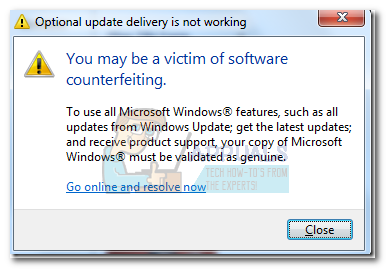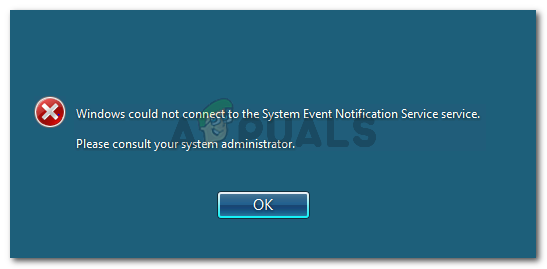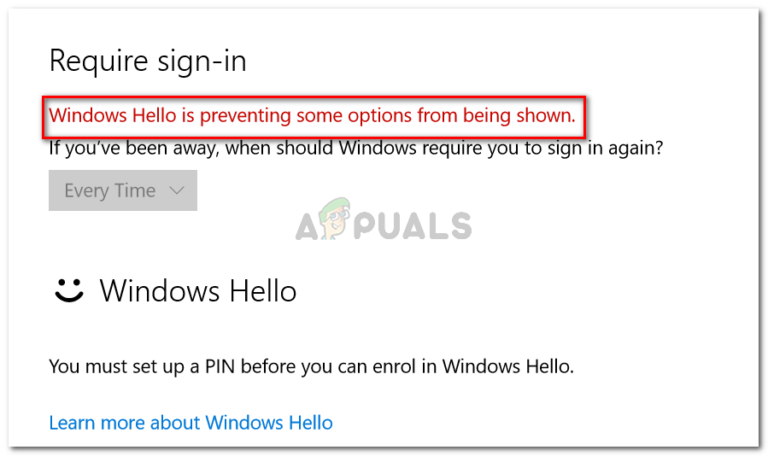So beheben Sie eine Bildschirmauflösung, die auf 640 x 480 zurückgesetzt wird
Dies ist jedoch nicht immer der Fall. Wenn Ihr Computer plötzlich auf eine Auflösung von 640 x 480 herunterfällt (oder niedriger, bei Computern, die niedrigere Auflösungen unterstützen) und Sie beim Neustart selten eine Videoausgabe sehen oder überhaupt keine mehr sehen, liegt das Problem nicht unbedingt bei der GPU. Im Folgenden finden Sie zwei Optionen, mit denen Sie dieses Problem beheben, die wahre Ursache aufdecken und versuchen können, es zu beheben:
Option 1: Die Softwareroute
Nicht wenige Benutzer, die von diesem Problem betroffen sind, befinden sich in dieser Situation, nur weil sie eine haben MSCONFIG Option bekannt als Basisvideo auf ihren Computern aktiviert. In solchen Fällen deaktivieren Sie einfach die Basisvideo Option behebt das Problem. So deaktivieren Sie das Basisvideo Option auf Ihrem Computer müssen Sie:
- Drücken Sie die Windows-Logo Taste + R. a Lauf
- Art msconfig in die Lauf Dialog und drücken Sie Eingeben starten Systemkonfiguration.
- Navigieren Sie zu Booten
- Unter Boot OptionenEntfernen Sie das Häkchen neben dem Basisvideo Option, effektiv deaktivieren.
- Klicke auf Anwenden.
- Klicke auf OK.
- Klicke auf Neustart.
- Überprüfen Sie, ob das Problem beim Starten des Computers behoben wurde.

Option 2: Die Hardwareroute
- Ersetzen Sie die Kabel, die den Computer mit seinem Monitor verbinden. Die Kabel, die Ihren Computer mit dem Monitor verbinden, sind für den Transport der Videosignale von Ihrem Computer zum Monitor verantwortlich. Gebratene / verschwendete Kabel können häufig dazu führen, dass die Bildschirmauflösung herabgestuft wird und die Videoausgabe insgesamt verloren geht. In diesem Fall sollten Sie die Videokabel sofort austauschen. Wenn Ihr Computer über DVI an den Monitor angeschlossen ist, besorgen Sie sich ein neues DVI-Kabel. Wenn er über HDMI angeschlossen ist, besorgen Sie sich ein neues HDMI-Kabel. Sie können sogar zu einer anderen Art von Verbindung wechseln (z. B. von DVI zu HDMI oder umgekehrt), um ganz sicher zu sein. Darüber hinaus sind Videokabel unglaublich kostengünstig zu ersetzen.
- Schließen Sie den Computer an einen anderen Monitor an. So unwahrscheinlich es auch erscheinen mag, der Monitor ist in Fällen, in denen dieses Problem auftritt, der Schuldige, noch mehr als die GPU. Deshalb müssen Sie Ihren Computer einfach an einen anderen Monitor anschließen und prüfen, ob das Problem weiterhin besteht. Wenn Sie keinen Ersatzmonitor herumliegen haben, müssen Sie keinen neuen kaufen. Wenn Sie Ihren Computer einfach an einen Fernseher anschließen, der die Videoeingabe von Computern unterstützt, funktioniert dies genauso gut.
Wenn Sie feststellen, dass das Problem weiterhin besteht, nachdem Sie sowohl die Videokabel als auch den Monitor ausgetauscht haben und die Softwareroute auch für Sie nicht funktioniert, können Sie ganz sicher sein, dass die Ursache des Problems die GPU ist. In diesem Fall sollten Sie sehen, ob die Verwendung einer anderen GPU die Videoausgabe wiederherstellt oder nicht, und Sie sollten auch Ihre GPU auschecken lassen.